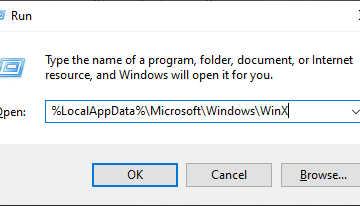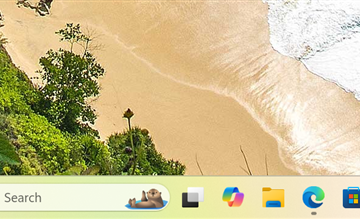เรียนรู้วิธีการตัดวิดีโอใด ๆ โดยใช้แอพ Photos ในตัวบน Windows 11
ไม่บ่อยนัก แต่จะมีบางครั้งที่คุณต้องการ ตัดแต่งวิดีโอการเริ่มต้นการสิ้นสุดหรือทั้งคู่จบลง ตัวอย่างเช่นฉันเพิ่งดาวน์โหลดวิดีโอเพื่อดูออฟไลน์ขณะเดินทาง แต่มีเสียงดังมากในตอนต้นและจุดสิ้นสุดของวิดีโอ สิ่งนี้จะเพิ่มขนาดของไฟล์วิดีโอและทำให้ดูยาก ดังนั้นฉันตัดวิดีโอ
สิ่งที่ดีคือใน Windows 11 คุณไม่จำเป็นต้องใช้ซอฟต์แวร์ที่ซับซ้อนเพื่อตัดวิดีโอ คุณสามารถใช้แอพรูปภาพในตัว มีตัวเลือกเฉพาะในการตัดแต่งวิดีโอ
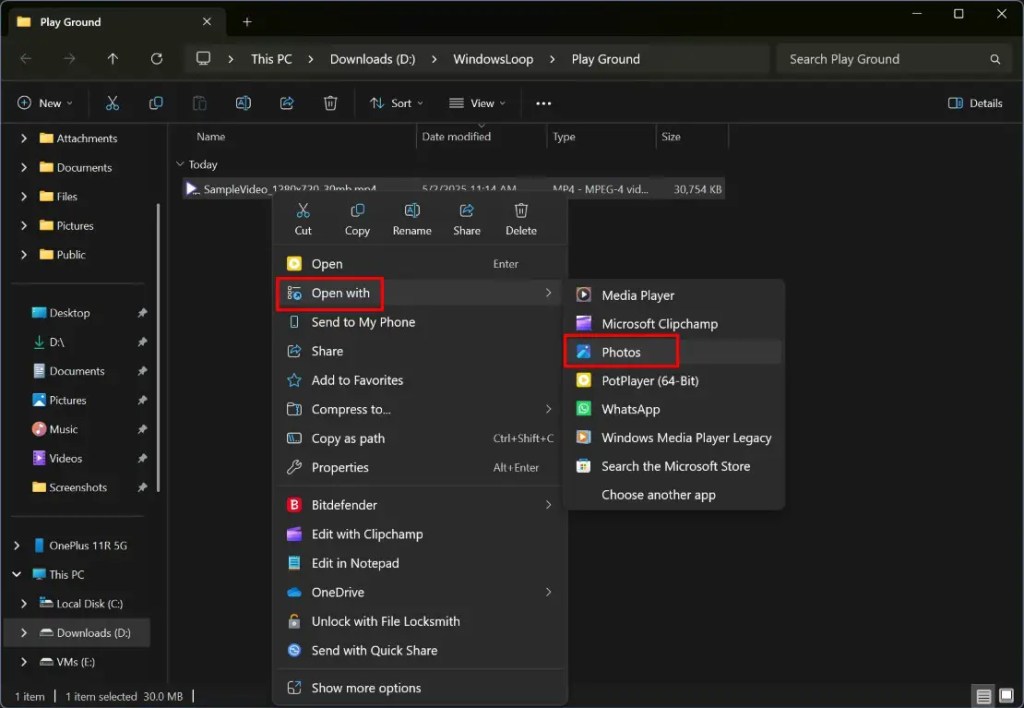 มาเริ่มกันเลย
มาเริ่มกันเลย
การใช้ Windows 10 นี่คือขั้นตอนในการตัดแต่งวิดีโอโดยใช้แอพภาพยนตร์และทีวี
ตัดแต่งวิดีโอโดยใช้แอพ Windows 11 Photos
เปิด File Explorer โดยการกดปุ่ม”Windows Key + E”Find และ ปุ่ม“ trim ” ที่มุมซ้ายบนปรับแต่งการตกแต่งโดยใช้ เริ่มต้น และ การสิ้นสุด ตัวเลื่อนบนแถบการเล่นคลิกที่“ บันทึกเป็นปุ่ม ” “ บันทึก “ ด้วยสิ่งนั้นคุณได้ตัดวิดีโอโดยใช้แอพภาพถ่าย ใน Windows 11.
ขั้นตอนโดยละเอียด (พร้อมภาพหน้าจอ)
ก่อนอื่นเราต้องเปิดไฟล์วิดีโอโดยใช้แอพรูปภาพ ในการทำเช่นนั้นให้เปิดไฟล์ File Explorer โดยการกดทางลัด“ Windows Key + E” เมื่อเปิดแล้ว ค้นหาไฟล์วิดีโอ คุณต้องการตัดแต่ง คลิกขวา และเลือก“ เปิดด้วย ” จากนั้น“ ภาพถ่าย ”
การกระทำข้างต้นจะเปิดวิดีโอในแอพ คลิกปุ่ม“ trim> “ที่มุมบนซ้ายขณะที่วิดีโอเล่น
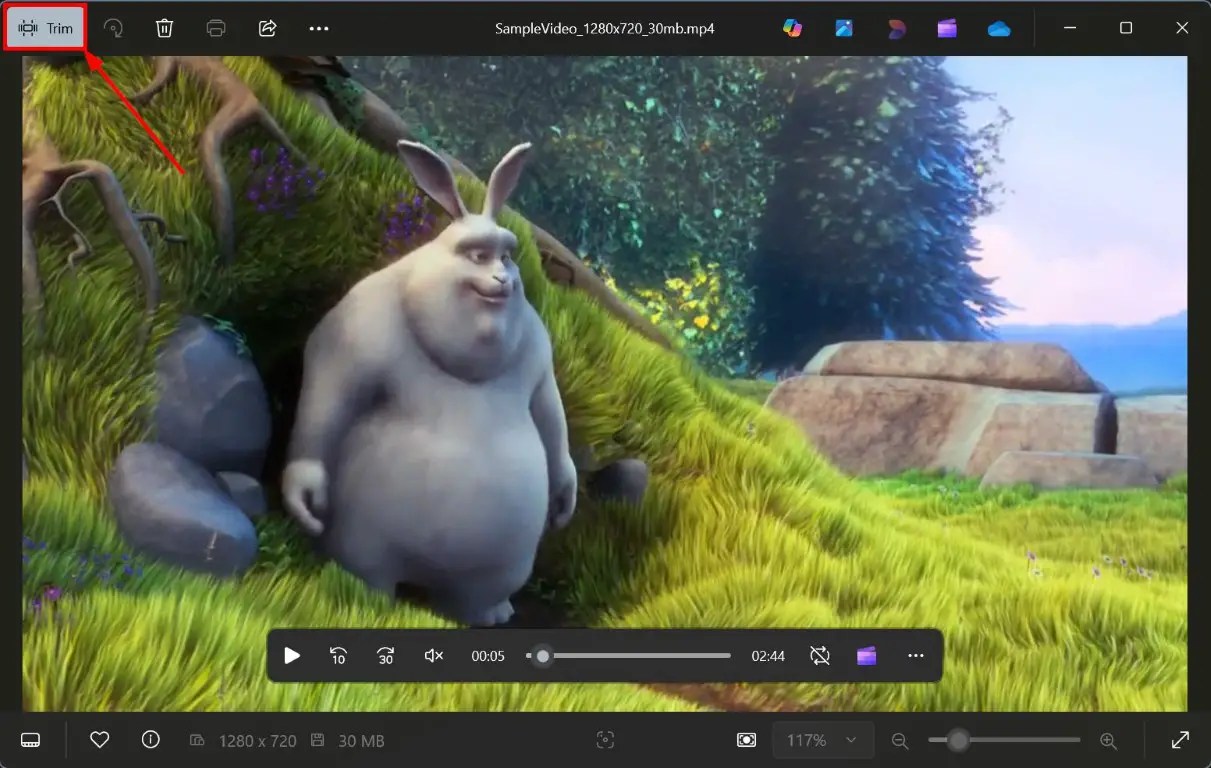
โดยเร็วที่สุด ที่นี่ ใช้แถบเลื่อนเริ่มต้นและสิ้นสุด บนแถบการเล่นเพื่อปรับการตัดแต่ง ตัวอย่างเช่นในการตัดแต่งส่วนเริ่มต้นของวิดีโอให้เลื่อนแถบเลื่อนแรกไปทางขวา หากต้องการตัดปลายให้เลื่อนแถบเลื่อนสิ้นสุดไปทางซ้าย
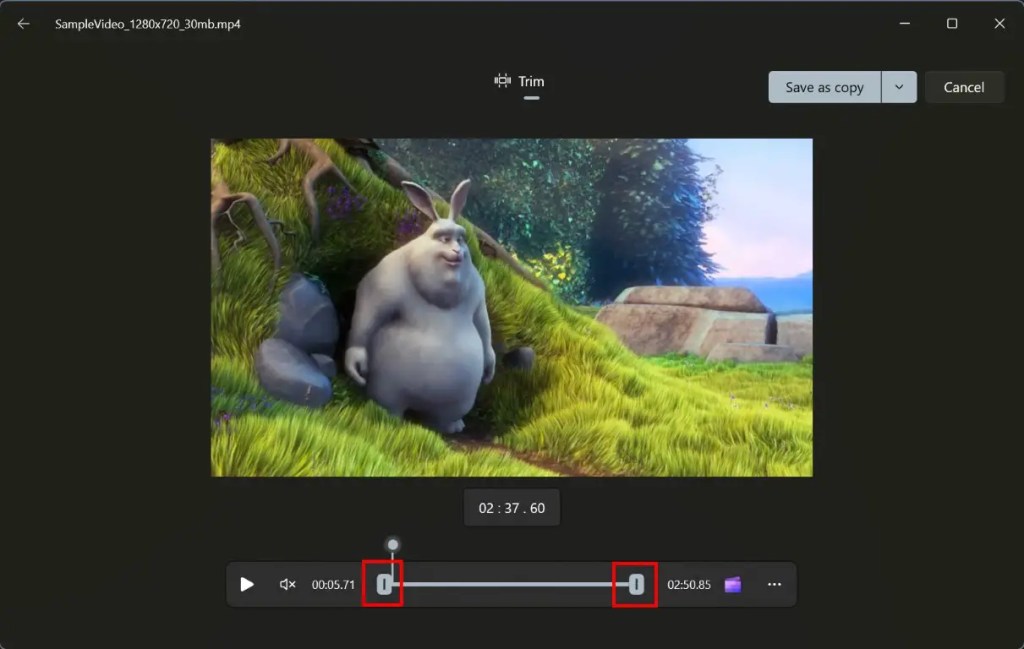
นอกจากนี้คุณสามารถเล่นวิดีโอได้โดยคลิกที่“ เล่น “ปุ่มเพื่อให้แน่ใจว่าคุณได้ตัดวิดีโอตามที่คุณต้องการ
เมื่อคุณพอใจกับการตัดแต่งแล้วให้คลิกปุ่ม” บันทึกเป็นสำเนา “ที่ด้านบน
src=”https://i0.wp.com/windowsloop.com/wp-content/uploads/2025/05/click-save-as-copy-020525.jpg?resize=1024%2C649&sl=1″>
ที่นี่ ไปที่โฟลเดอร์ ที่ที่คุณต้องการบันทึกไฟล์ พิมพ์ชื่อ ของตัวเลือกของคุณในฟิลด์”ชื่อไฟล์”และคลิกปุ่ม” บันทึก “
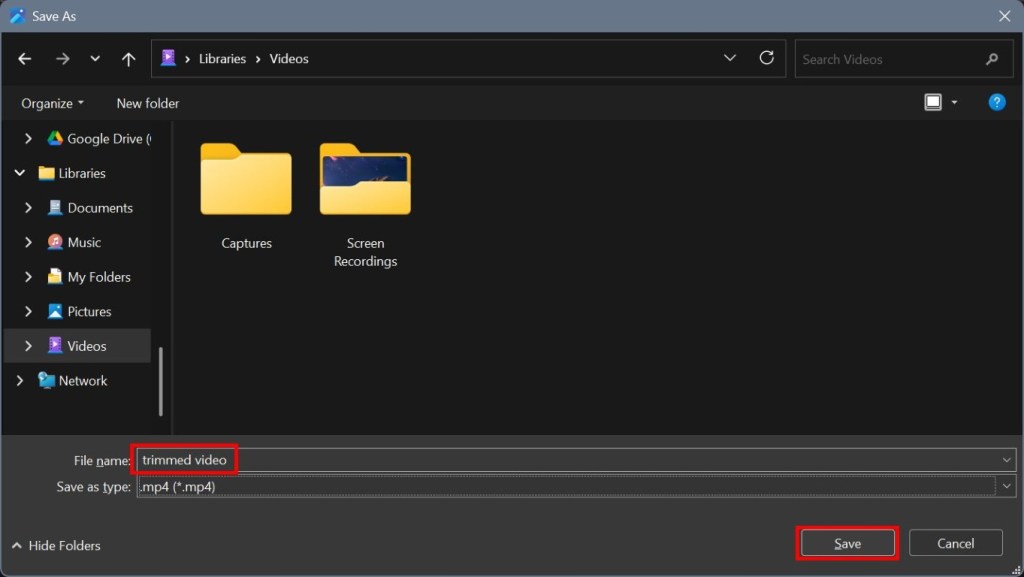
–
นั่นคือทั้งหมด มันเป็นเรื่องง่ายที่จะตัดวิดีโอโดยใช้แอพ Photos ใน Windows 11 หากคุณมีคำถามหรือต้องการความช่วยเหลือแสดงความคิดเห็นด้านล่าง ฉันยินดีที่จะช่วยเหลือ